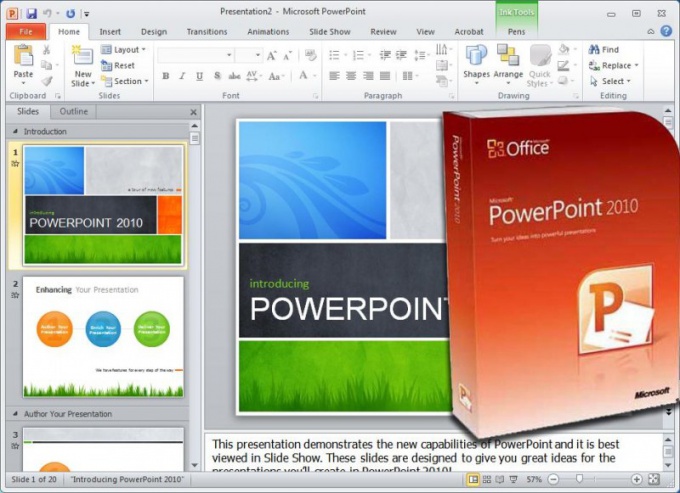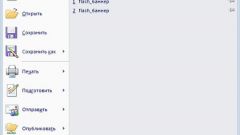Вам понадобится
- - программа MS Power Point;
- - программа – декодер.
Инструкция
1
Перед добавлением видеозаписи в презентацию Power Point обратите внимание на формат файла, поскольку он должен поддерживаться версией установленного на вашем компьютере программного обеспечения Microsoft Office.
2
Если формат поддерживается, перейдите непосредственно к процессу добавления ролика, если же разрешение недопустимо для данной программы, скачайте и установите на ваш компьютер программу-конвертер для видеофайлов, работающую с заданным и конечным расширениями. После декодирования выберите видеоролик в программе Power Point при открытии презентации.
3
Откройте ваше слайд-шоу, в которое вы хотите в дальнейшем добавить заранее подготовленный видеоролик. Откройте меню программы «Видео и звуки» на вкладке элементов вставки, нажмите на выбор фильма из файла и укажите в диалоговом окне путь к директории, содержащей видеозапись.
4
Добавьте фильм, предварительно выделив его кнопкой мыши. Установите запуск в автоматическом или заданном порядке и примените изменения. В случаях когда разрешение видеозаписи будет являться неподдерживаемым программным обеспечением, директория будет пуста или в ней будут отображены другие файлы, работу с которыми она поддерживает. Их разрешения будут прописаны в самой нижней строке.
5
В версии Power Point 2007 года выберите также пункт «Вставка», но здесь уже перейдите далее к клипам мультимедиа. В данном случае количество форматов поддерживаемых файлов увеличивается. В версии Power Point 2010 в обычном режиме просмотра слайдов выберите слайд, в который хотите вставить фрагмент. В меню вставки мультимедиа клипов также выберите нужный файл. В данной версии программного обеспечения поддерживается также вставка видеозаписей в формате FLV, это отличает ее от 2007.
Видео по теме
Полезный совет
Редактируйте записи до начала работы с презентацией.